Verwijderingsinstructies voor de BlackMoon malware
![]() Geschreven door Tomas Meskauskas op
Geschreven door Tomas Meskauskas op
Wat voor soort malware is BlackMoon?
BlackMoon, ook bekend als KrBanker, is een malware die is gecategoriseerd als een banking trojan. Het bestaat al sinds 2014 en heeft in meerdere iteraties significante wijzigingen ondergaan. In de eerste bekende aanvallen met deze malware werd het gebruikt om klanten van Zuid-Koreaanse banken aan te vallen.
Het doel van dit schadelijke programma is het stelen van betalingsgerelateerde gegevens. BlackMoon probeert met name inloggegevens voor online bankrekeningen te verkrijgen.
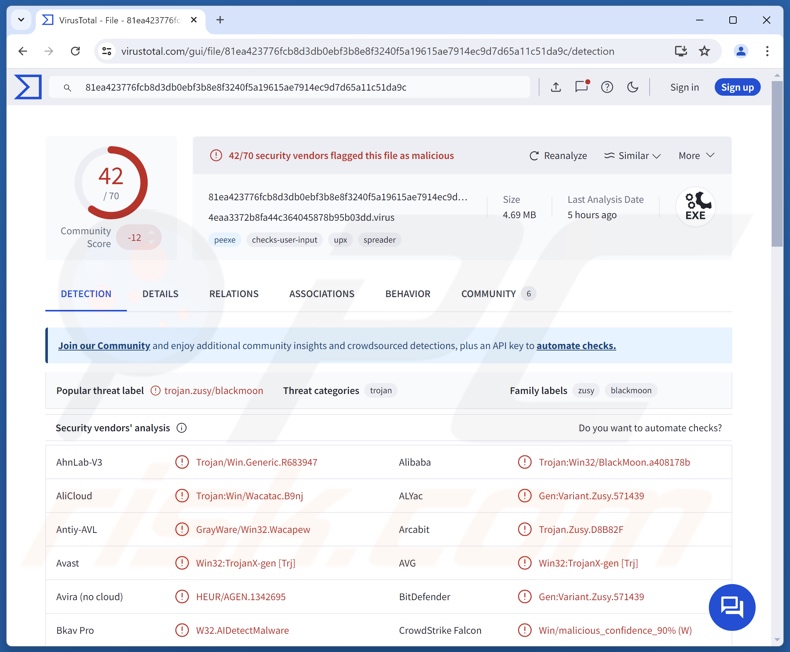
BlackMoon malwareoverzicht
BlackMoon is een bankmalware die door de jaren heen vele varianten heeft gekend. De manier waarop deze trojan werd verspreid en systemen infiltreerde en welke technieken werden geïmplementeerd om de kwaadaardige activiteiten uit te voeren, zijn aanzienlijk veranderd. Het hoofddoel van dit programma is hetzelfde gebleven - het stelen van informatie met betrekking tot betalingen.
Op het moment van schrijven bereikt BlackMoon zijn doel door kwaadaardige code in browsers te injecteren. Deze kan worden gebruikt om het uiterlijk van websites te wijzigen, gebruikers om te leiden naar phishingpagina 's die legitieme sites imiteren, enzovoort. De malware is gericht op het verkrijgen van de inloggegevens van online bankrekeningen.
Het kan echter ook gericht zijn op andere accounts, zoals geldoverdracht, e-commerce, digitale portemonnees, e-mails, sociale netwerken/media, messengers, enzovoort.
Het is relevant om te vermelden dat ontwikkelaars van malware hun software en methodologieën vaak verbeteren. Daarom kunnen mogelijke toekomstige versies van BlackMoon extra/andere functies en mogelijkheden hebben.
Samengevat kan de aanwezigheid van software zoals BlackMoon op apparaten leiden tot ernstige privacyproblemen, financiële verliezen en identiteitsdiefstal.
| Naam | BlackMoon banktrojan |
| Type bedreiging | Trojaans paard, bankmalware. |
| Namen van detectie | Avast (Win32:TrojanX-gen [Trj]), Combo Cleaner (Gen:Variant.Zusy.571439), ESET-NOD32 (Een variant van Win32/Packed.BlackMoon.A Su), Kaspersky (UDS:Trojan.Win32.Agent.gen), Microsoft (Trojan:Win32/Blackmoon!rfn), Volledige lijst met detecties (VirusTotal) |
| Symptomen | Trojaanse paarden zijn ontworpen om heimelijk te infiltreren in de computer van het slachtoffer en zich stil te houden. Er zijn dus geen specifieke symptomen zichtbaar op een geïnfecteerde machine. |
| Distributiemethoden | Geïnfecteerde e-mailbijlagen, schadelijke online advertenties, social engineering, softwarekrakers. |
| Schade | Gestolen wachtwoorden en bankgegevens, identiteitsdiefstal, de computer van het slachtoffer toegevoegd aan een botnet. |
| Malware verwijderen (Windows) | Om mogelijke malware-infecties te verwijderen, scant u uw computer met legitieme antivirussoftware. Onze beveiligingsonderzoekers raden aan Combo Cleaner te gebruiken. |
Bank trojan voorbeelden
We hebben over talloze kwaadaardige programma's geschreven; CHAVECLOAK, Ares, Javali, en SolarSys zijn slechts enkele van onze artikelen over banking trojans.
Malware kan een breed scala aan functionaliteiten hebben of ontworpen zijn voor een ongelooflijk specifiek doel. Het maakt echter niet uit hoe een stuk kwaadaardige software functioneert - de aanwezigheid ervan op een systeem bedreigt de integriteit van het apparaat en de veiligheid van de gebruiker. Daarom moeten alle bedreigingen onmiddellijk na ontdekking worden geëlimineerd.
Hoe is BlackMoon in mijn computer geïnfiltreerd?
Cybercriminelen gebruiken voornamelijk phishing en social engineering om malware te verspreiden. Het wordt op grote schaal verspreid via backdoor/loader-type trojans, drive-by (stiekeme/bedrieglijke) downloads, spam e-mails (bijlagen/links), online oplichting, dubieuze downloadbronnen (bijv. freeware en sites van derden, P2P sharing netwerken, etc.), nep updaters en illegale software activatie tools ("cracks").
Bovendien kunnen sommige kwaadaardige programma's zichzelf verspreiden via lokale netwerken en verwisselbare opslagapparaten (bijv. externe harde schijven, USB-sticks, enz.).
Malware is vaak vermomd als of gebundeld (samengepakt) met gewone inhoud. Besmettelijke bestanden zijn er in verschillende formaten, bijv. archieven (RAR, ZIP, enz.), uitvoerbare bestanden (.exe, .run, enz.), documenten (Microsoft Office, Microsoft OneNote, PDF, enz.), JavaScript, enz. Alleen al het openen van een kwaadaardig bestand kan voldoende zijn om de infectieketen te starten.
Hoe voorkomt u de installatie van malware?
We raden u ten zeerste aan voorzichtig te zijn bij het surfen, aangezien frauduleuze en gevaarlijke online inhoud er meestal echt en onschuldig uitziet. Inkomende e-mails en andere berichten moeten met zorg worden behandeld. Bijlagen of links in verdachte/irrelevante e-mails mogen niet worden geopend, omdat ze kwaadaardig kunnen zijn.
Een andere aanbeveling is om alleen te downloaden van officiële en betrouwbare kanalen. Software moet worden geactiveerd met functies/tools van legitieme ontwikkelaars, omdat die van derden malware kunnen bevatten.
We moeten benadrukken hoe belangrijk het is om een betrouwbare antivirus te installeren en up-to-date te houden. Beveiligingsprogramma's moeten worden gebruikt om regelmatig systeemscans uit te voeren en bedreigingen en problemen te verwijderen. Als u denkt dat uw computer al geïnfecteerd is, raden we u aan een scan uit te voeren met Combo Cleaner om geïnfiltreerde malware automatisch te verwijderen.
Onmiddellijke automatische malwareverwijdering:
Handmatig de dreiging verwijderen, kan een langdurig en ingewikkeld proces zijn dat geavanceerde computer vaardigheden vereist. Combo Cleaner is een professionele automatische malware verwijderaar die wordt aanbevolen om malware te verwijderen. Download het door op de onderstaande knop te klikken:
▼ DOWNLOAD Combo Cleaner
De gratis scanner controleert of uw computer geïnfecteerd is. Om het volledige product te kunnen gebruiken moet u een licentie van Combo Cleaner kopen. Beperkte proefperiode van 7 dagen beschikbaar. Combo Cleaner is eigendom van en wordt beheerd door Rcs Lt, het moederbedrijf van PCRisk. Lees meer. Door het downloaden van software op deze website verklaar je je akkoord met ons privacybeleid en onze algemene voorwaarden.
Snelmenu:
- Wat is BlackMoon?
- STAP 1. Handmatige verwijdering van BlackMoon malware.
- STAP 2. Controleer of je computer schoon is.
Hoe verwijder ik malware handmatig?
Het handmatig verwijderen van malware is een ingewikkelde taak - meestal is het het beste om antivirus- of antimalwareprogramma's dit automatisch te laten doen. Om deze malware te verwijderen, raden we aan Combo Cleaner te gebruiken.
Als u malware handmatig wilt verwijderen, is de eerste stap het identificeren van de naam van de malware die u probeert te verwijderen. Hier is een voorbeeld van een verdacht programma dat wordt uitgevoerd op de computer van een gebruiker:

Als je de lijst met programma's die op je computer worden uitgevoerd hebt gecontroleerd, bijvoorbeeld met taakbeheer, en een programma hebt geïdentificeerd dat er verdacht uitziet, moet je doorgaan met deze stappen:
 Download een programma genaamd Autoruns. Dit programma toont automatisch opstartende toepassingen, register- en bestandssysteemlocaties:
Download een programma genaamd Autoruns. Dit programma toont automatisch opstartende toepassingen, register- en bestandssysteemlocaties:

 Start je computer opnieuw op in Veilige modus:
Start je computer opnieuw op in Veilige modus:
Gebruikers van Windows XP en Windows 7: Start je computer op in Veilige modus. Klik op Start, klik op Afsluiten, klik op Opnieuw opstarten, klik op OK. Druk tijdens het opstarten van de computer meerdere keren op de F8-toets op je toetsenbord totdat je het menu Geavanceerde opties van Windows ziet en selecteer vervolgens Veilige modus met netwerken uit de lijst.

Video die laat zien hoe je Windows 7 start in "Veilige modus met netwerk":
Windows 8 gebruikers: Start Windows 8 op in Veilige modus met netwerk - Ga naar het Windows 8 Startscherm, typ Geavanceerd, selecteer in de zoekresultaten Instellingen. Klik op Geavanceerde opstartopties, selecteer in het geopende venster "Algemene pc-instellingen" Geavanceerd opstarten.
Klik op de knop "Nu opnieuw opstarten". Je computer wordt nu opnieuw opgestart in het menu "Geavanceerde opstartopties". Klik op de knop "Problemen oplossen" en vervolgens op de knop "Geavanceerde opties". Klik in het scherm met geavanceerde opties op "Opstartinstellingen".
Klik op de knop "Opnieuw opstarten". Je pc zal opnieuw opstarten in het scherm Opstartinstellingen. Druk op F5 om op te starten in Veilige modus met netwerk.

Video die laat zien hoe je Windows 8 opstart in "Veilige modus met netwerk":
Windows 10-gebruikers: Klik op het Windows-logo en selecteer het Power-pictogram. Klik in het geopende menu op "Opnieuw opstarten" terwijl je de toets "Shift" op je toetsenbord ingedrukt houdt. Klik in het venster "Een optie kiezen" op "Problemen oplossen" en selecteer vervolgens "Geavanceerde opties".
Selecteer in het menu "Geavanceerde opties" "Opstartinstellingen" en klik op de knop "Opnieuw opstarten". In het volgende venster moet je op de toets "F5" op je toetsenbord klikken. Hierdoor wordt je besturingssysteem opnieuw opgestart in de veilige modus met netwerken.

Video die laat zien hoe je Windows 10 start in "Veilige modus met netwerk":
 Pak het gedownloade archief uit en voer het bestand Autoruns.exe uit.
Pak het gedownloade archief uit en voer het bestand Autoruns.exe uit.

 Klik in de Autoruns-toepassing op "Options" (Opties) bovenaan en schakel de opties "Hide Empty Locations" (Lege locaties verbergen) en "Hide Windows Entries" (Windows items verbergen) uit. Klik na deze procedure op het pictogram "Vernieuwen".
Klik in de Autoruns-toepassing op "Options" (Opties) bovenaan en schakel de opties "Hide Empty Locations" (Lege locaties verbergen) en "Hide Windows Entries" (Windows items verbergen) uit. Klik na deze procedure op het pictogram "Vernieuwen".

 Controleer de lijst van de Autoruns-toepassing en zoek het malwarebestand dat je wilt verwijderen.
Controleer de lijst van de Autoruns-toepassing en zoek het malwarebestand dat je wilt verwijderen.
Je moet het volledige pad en de naam opschrijven. Merk op dat sommige malware procesnamen verbergt onder legitieme Windows procesnamen. In dit stadium is het erg belangrijk om te voorkomen dat systeembestanden worden verwijderd. Nadat u het verdachte programma hebt gevonden dat u wilt verwijderen, klikt u met de rechtermuisknop op de naam en kiest u "Verwijderen".

Nadat u de malware hebt verwijderd via de toepassing Autoruns (dit zorgt ervoor dat de malware niet automatisch wordt uitgevoerd bij de volgende keer opstarten van het systeem), moet u zoeken naar de naam van de malware op uw computer. Zorg ervoor dat u verborgen bestanden en mappen inschakelt voordat u verder gaat. Als je de bestandsnaam van de malware vindt, verwijder deze dan.

Start je computer opnieuw op in de normale modus. Als je deze stappen volgt, zou je alle malware van je computer moeten verwijderen. Houd er rekening mee dat voor het handmatig verwijderen van bedreigingen geavanceerde computervaardigheden vereist zijn. Als je deze vaardigheden niet hebt, laat het verwijderen van malware dan over aan antivirus- en antimalwareprogramma's.
Deze stappen werken mogelijk niet bij geavanceerde malware-infecties. Zoals altijd is het beter om een infectie te voorkomen dan om malware later te verwijderen. Om uw computer veilig te houden, installeert u de nieuwste updates van het besturingssysteem en gebruikt u antivirussoftware. Om er zeker van te zijn dat uw computer vrij is van malware-infecties, raden we u aan uw computer te scannen met Combo Cleaner.
Veelgestelde vragen (FAQ)
Mijn computer is geïnfecteerd met BlackMoon malware, moet ik mijn opslagapparaat formatteren om er vanaf te komen?
Het verwijderen van malware vereist zelden zulke drastische maatregelen.
Wat zijn de grootste problemen die BlackMoon malware kan veroorzaken?
De bedreigingen die gepaard gaan met een infectie hangen af van de mogelijkheden van de malware en de doelen van de cybercriminelen. BlackMoon richt zich op bankgerelateerde informatie. Daarom kan deze software ernstige privacyproblemen, financiële verliezen en mogelijk identiteitsdiefstal veroorzaken.
Wat is het doel van BlackMoon malware?
Winst is de primaire motivatie achter malware-aanvallen en op basis van de functionaliteiten van BlackMoon is dit geen uitzondering. Cybercriminelen kunnen kwaadaardige software echter ook gebruiken om zichzelf te amuseren, persoonlijke wrok te realiseren, processen te verstoren (bijv. sites, diensten, bedrijven, enz.), deel te nemen aan hacktivisme en politiek/geopolitiek gemotiveerde aanvallen te lanceren.
Hoe is BlackMoon malware mijn computer binnengedrongen?
Malware wordt voornamelijk verspreid via drive-by downloads, trojans, verdachte downloadkanalen (bijv. freeware en websites met gratis bestandshosting, Peer-to-Peer sharing-netwerken, enz.), spammail, online zwendel, illegale softwareactiveringstools ("cracking") en nepupdates. Bovendien kunnen sommige schadelijke programma's zichzelf verspreiden via lokale netwerken en verwisselbare opslagapparaten.
Beschermt Combo Cleaner mij tegen malware?
Combo Cleaner kan systemen scannen en allerlei bedreigingen verwijderen. Het is in staat om de meeste bekende malware-infecties te detecteren en te verwijderen. Onthoud dat, aangezien geavanceerde kwaadaardige software de neiging heeft zich diep in systemen te verstoppen, het uitvoeren van een volledige systeemscan essentieel is.
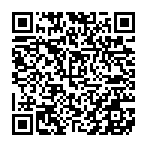
▼ Toon discussie